Usare gli strumenti della scheda Revisione in Visio per aggiungere e visualizzare i commenti in un disegno.
Aggiungere commenti
È possibile aggiungere commenti alle forme e all'intera pagina. Quando si aggiungono commenti a una forma, la forma rimane associata anche se viene spostata. I commenti vengono visualizzati anche nel browser quando il diagramma viene salvato come disegno Web in SharePoint.
-
Selezionare la forma a cui si vuole aggiungere un commento oppure fare clic su un'area vuota della pagina in modo che non venga selezionato nulla per aggiungere un commento alla pagina.
-
Nel gruppo Commenti della scheda Revisione fare clic su Nuovo commento e digitare il commento.

Per leggere un commento, fare clic sull'icona del commento accanto alla forma o nell'angolo della pagina. Si apre il commento. Per chiudere il commento, fare clic su un'area vuota della pagina.
È possibile eliminare il commento facendo clic sull'icona Elimina (X) nell'angolo in alto a destra.
Visualizzare tutti i commenti e le risposte
Aprire il riquadro Commenti per tenere aperti i commenti e le risposte insieme al diagramma.
-
Nel gruppo Commenti della scheda Revisione fare clic su Riquadro Commenti.
È possibile modificare e rispondere ai commenti esistenti e aggiungere nuovi commenti nel riquadro Commenti. Nel browser è possibile aggiungere e modificare commenti nel riquadro Commenti, anche se Visio non è installato nel computer.
Dov'è Track Markup?
Se si è abituati a usare Commenti con il team, è possibile aggiungerlo alla barra multifunzione.
-
Fare clic su File > Opzioni.
-
Nella finestra di dialogo Opzioni di Visio fare clic su Personalizza barra multifunzione.
-
Nell'elenco a discesa Scegli comandi da fare clic su Comandi non presenti sulla barra multifunzione.
-
Scorrere l'elenco verso il basso e selezionare Revisioni.
-
In Personalizza barra multifunzione selezionare Revisione e quindi fare clic sul pulsante Nuovo gruppo nell'elenco.
-
Selezionare il nuovo gruppo,denominato Nuovo gruppo (personalizzato) per impostazione predefinita, fare clic sul pulsante Rinomina , selezionare un'icona e digitare un nome per il gruppo della barra multifunzione e quindi fare clic su OK.
-
Fare clic sul pulsante Aggiungi tra gli elenchi per aggiungere il comando Revisioni al nuovo gruppo nella scheda Revisione .
-
Fare clic su OK.
Il nuovo gruppo e il comando Revisioni vengono visualizzati nella scheda Revisione .
Per altre informazioni sull'uso della caratteristica Revisioni, vedere Rivedere le modifiche con i commenti.
Aggiungere commenti a un disegno
-
Selezionare l'elemento nell'area di disegno per cui si vuole aggiungere un commento.
-
Nella scheda Revisione selezionare Nuovo commento
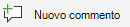
-
Immettere i commenti e quindi selezionare Pubblica per salvare il commento.
Una finestra di commento

Per rispondere a un commento:
-
Selezionare la casella Rispondi e immettere il messaggio.










